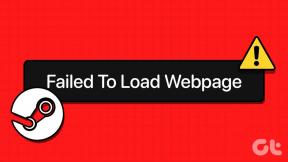3 Cara Menggunakan iPhone atau iPad Anda Sebagai Drive USB Eksternal
Bermacam Macam / / February 10, 2022
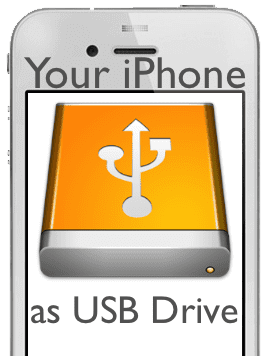
Salah satu hal hebat tentang iPhone adalah iPhone dapat menjadi apa saja berkat banyaknya pilihan aplikasi yang Anda nikmati melalui App Store. Namun, berkat beberapa perangkat lunak Anda benar-benar dapat mengubah iPhone Anda menjadi hal-hal yang tidak pernah Anda pikirkan, sehingga memungkinkan beberapa penggunaan yang benar-benar baru untuk itu.
Mungkin contoh paling populer dari hal ini adalah menggunakan iPhone, iPad, atau iPod Touch Anda sebagai drive USB portabel untuk menyimpan dokumen dan semua jenis file, hanya dibatasi oleh ukuran hard drive perangkat iOS Anda.
Jika Anda ingin menggunakan iPhone atau perangkat iOS lainnya sebagai hard drive USB eksternal, berikut adalah tiga aplikasi berbeda yang memungkinkan Anda melakukannya.
iTools
Kami sudah menulis tentang iTools sebelumnya ketika kami menunjukkanmu cara mentransfer aplikasi dan nada dering ke iPhone Anda tanpa menggunakan iTunes. Tapi iTools jauh lebih mampu dari itu. Aplikasi Mac dan Windows ini, selain memungkinkan Anda untuk memvisualisasikan dan mentransfer konten asli ke perangkat iOS Anda, juga sangat berguna
Hard Drive Eksternal opsi yang mengubah iPhone dan perangkat iOS lainnya menjadi hard drive eksternal nyata.Untuk mengaktifkan fitur ini, unduh iTools terlebih dahulu dari tautan di atas dan instal. Kemudian buka aplikasi dan hubungkan iPhone Anda ke sana hingga terdeteksi.
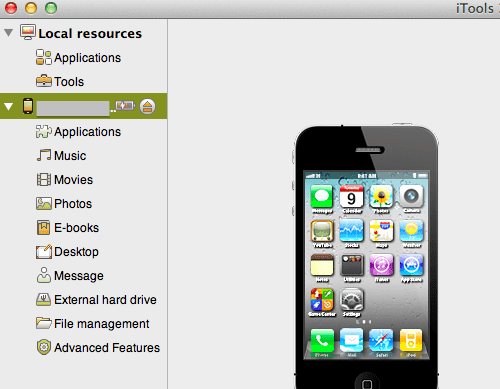
Setelah itu, di antara opsi di panel kiri iTools, klik Hard Drive Eksternal. Anda akan melihat bahwa iTools telah membuat folder bernama Hard disk yang dapat dilepas bagi Anda untuk menempatkan file Anda ke.
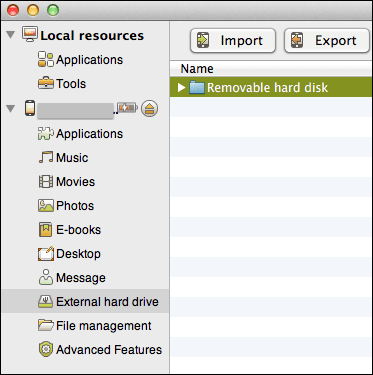
Untuk mentransfer file atau file Anda, cukup seret ke folder di dalam aplikasi. Atau, Anda juga dapat mengklik Impor tombol di bagian atas jendela iTools dan kemudian pilih file Anda, yang akan ditransfer dan akan segera muncul di dalam folder.
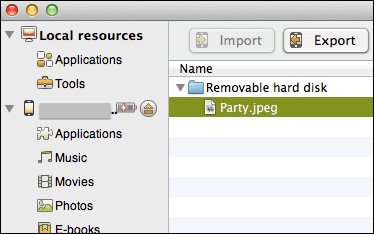
iExplorer
iExplorer adalah aplikasi untuk keduanya jendela dan Mac yang mendahului iTools dan menawarkan fungsionalitas serupa.
Catatan: iExplorer sekarang menjadi aplikasi berbayar (dan cukup mahal). Tautan di atas adalah untuk iExplorer versi gratis yang tidak lagi tersedia melalui situs web pengembang.
Setelah terinstal di PC atau Mac Anda, buka iExplorer dan colokkan iPhone atau perangkat iOS lainnya ke port USB komputer Anda. iExplorer harus segera mengenalinya.
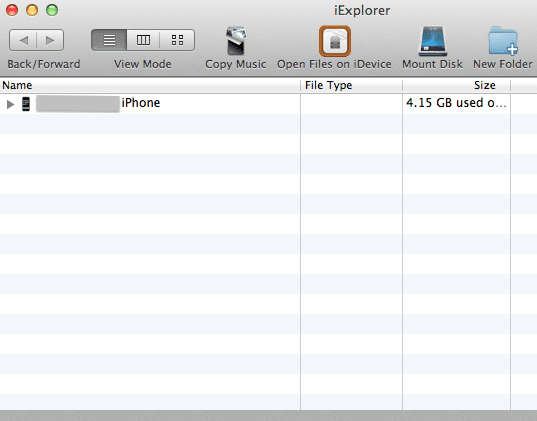
Setelah itu, buka Media folder dan klik pada Folder baru ikon di bagian atas jendela iExplorer untuk membuat folder baru.
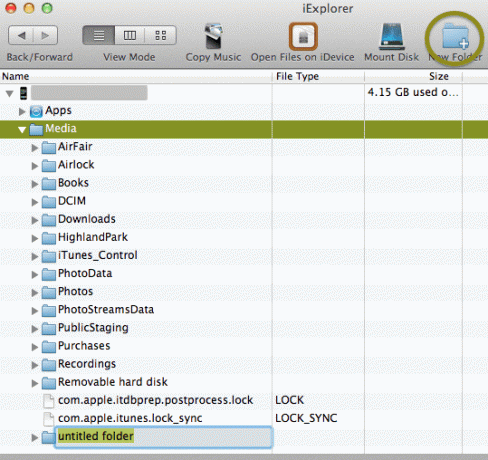
Setelah memberi nama folder Anda, cukup seret dan jatuhkan file atau file Anda ke dalamnya di dalam jendela aplikasi iExplorer untuk mentransfernya.
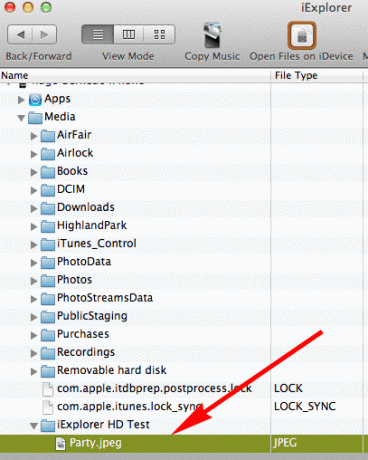
iPhoneXdrive
Dari aplikasi yang disebutkan, iPhoneXdrive adalah yang terbaru untuk memukul pasar. Ini gratis dan hanya tersedia untuk pengguna Windows (setidaknya untuk saat ini). Saya belum sempat mencobanya, tetapi menurut ulasan dan testimonial, aplikasi ini menawarkan fungsionalitas yang sangat mirip dengan dua lainnya yang disebutkan di atas. Apa yang membuatnya lebih menarik, adalah bahwa pengembangnya telah berjanji untuk tetap gratis dan memperbaruinya terus-menerus, sehingga pengguna dapat mengharapkan lebih banyak fitur untuk ditambahkan ke dalamnya di masa mendatang.
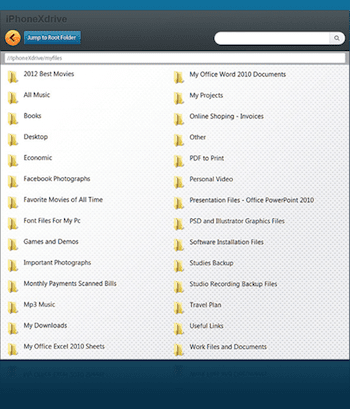
Catatan penting: Tidak satu pun di atas file Anda akan tersedia melalui perangkat iPhone atau iOS Anda. Aplikasi ini mengubah iPhone Anda menjadi hard drive nyata, sehingga akan berperilaku seperti itu, yang berarti Anda harus mencolokkannya ke Mac atau PC Anda untuk mengakses file Anda.
Jadi, begitulah. Tiga alternatif berbeda untuk mengubah iPhone atau perangkat iOS lainnya menjadi hard drive USB eksternal yang berfungsi penuh. Yang tersisa untuk Anda hanyalah memikirkan file mana yang ingin Anda bawa setiap saat.
Terakhir diperbarui pada 03 Februari 2022
Artikel di atas mungkin berisi tautan afiliasi yang membantu mendukung Guiding Tech. Namun, itu tidak mempengaruhi integritas editorial kami. Konten tetap tidak bias dan otentik.